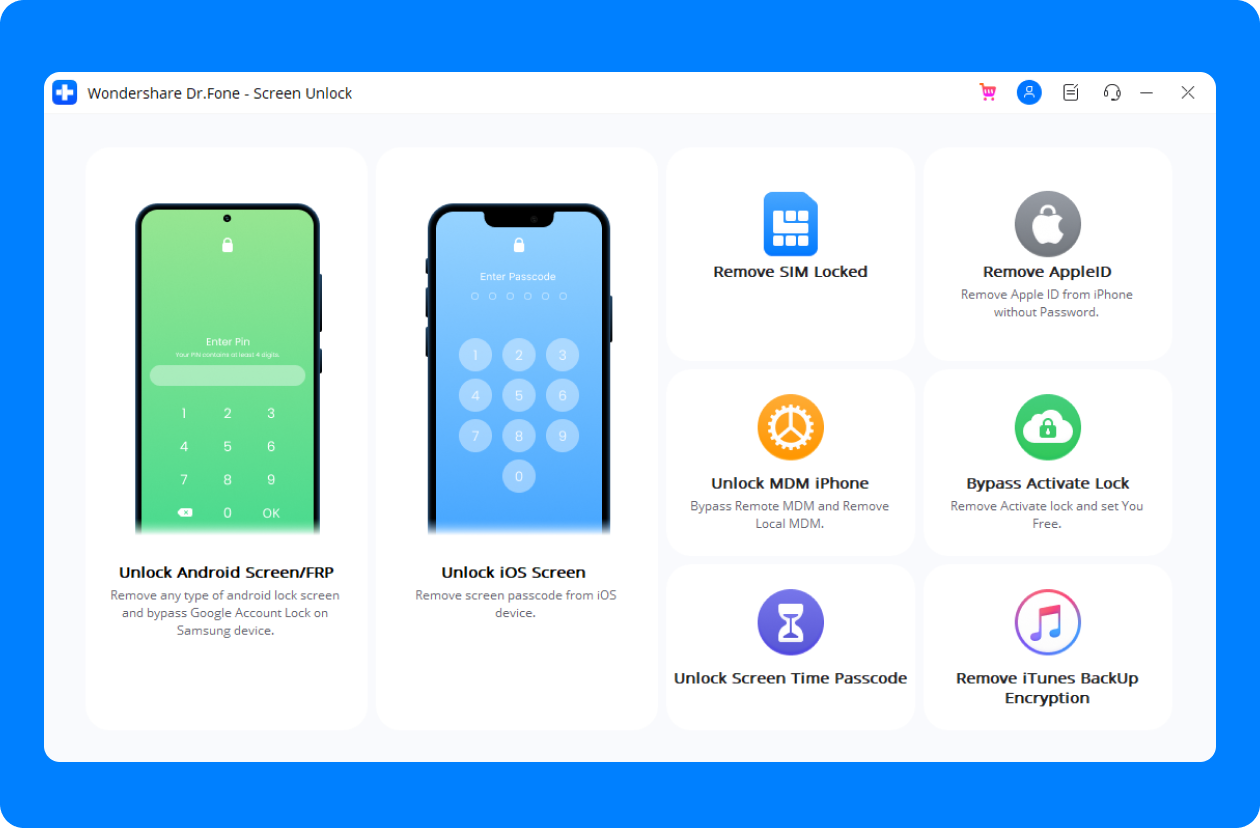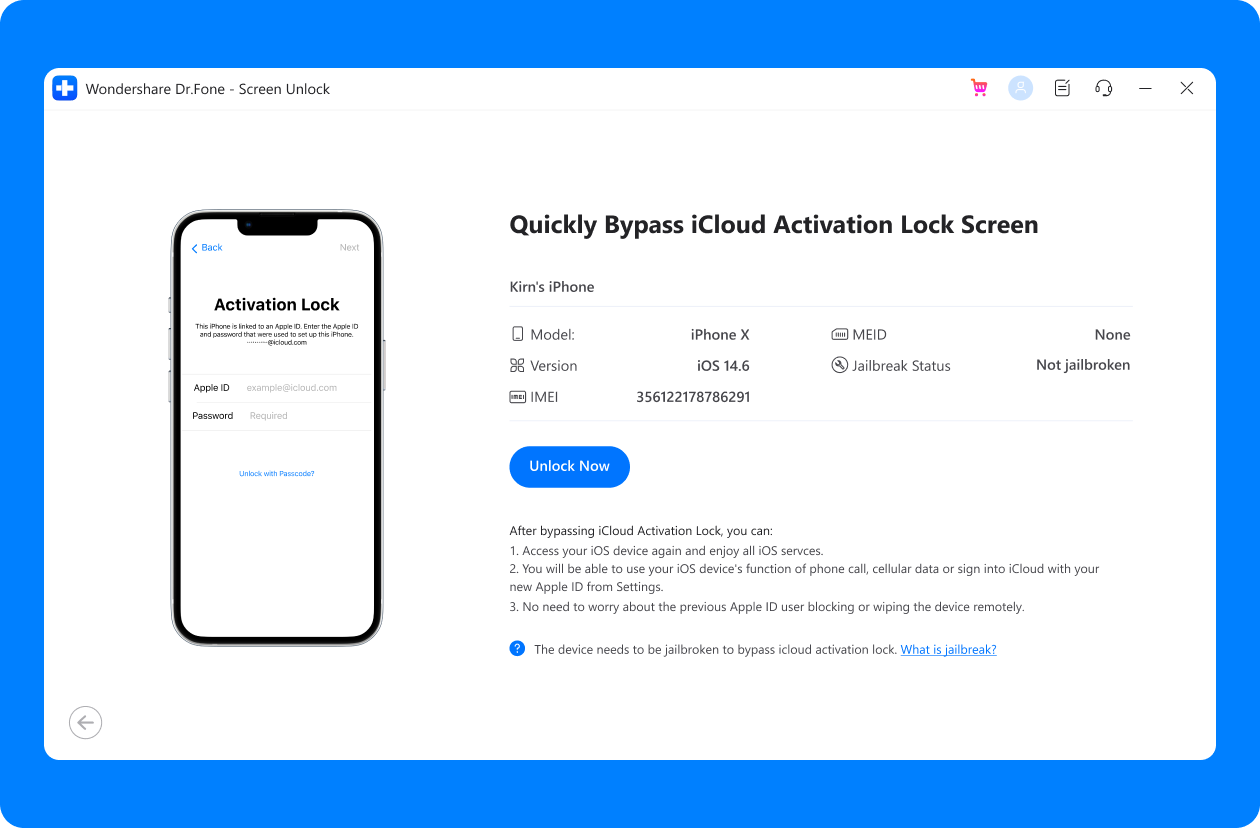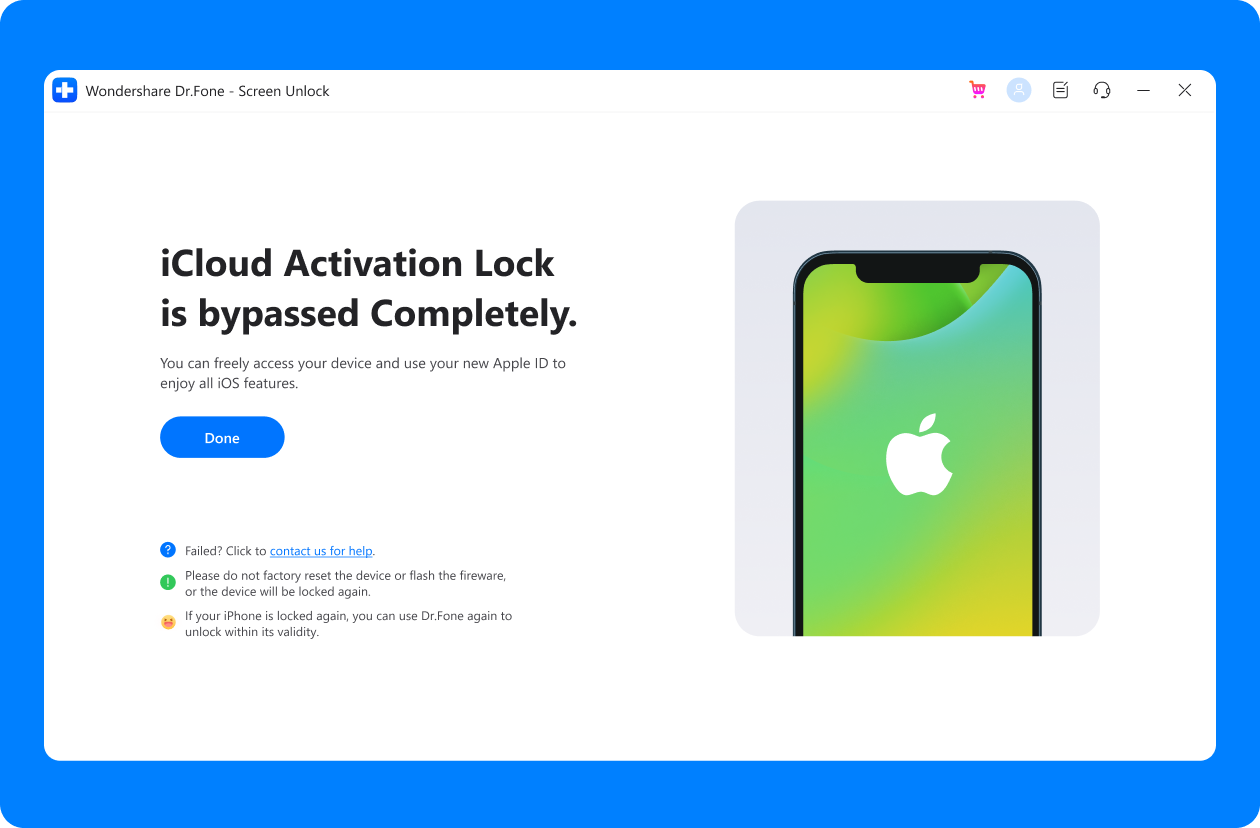Remova facilmente bloqueios de tela do iPhone e bloqueios do iCloud
- Remova todos os tipos de telas de bloqueio no iPhone, iPad e iPod touch
- Desbloqueie o Face ID, o Touch ID, o Apple ID, a senha do tempo de tela e a senha de backup do iTunes sem senha
- Ignore o bloqueio de ativação do iCloud sem jailbreak
- Remova o perfil MDM e ignore o bloqueio MDM sem perda de dados
- Desbloqueie o iPhone para uso sem restrições de operadora
- Processo simples de 3 etapas, sem necessidade de conhecimento técnico
- Compatível com iOS 18/iPadOS 18 e iPhone 16

Remova todos os tipos de tela de bloqueio
Desbloqueie a tela de bloqueio do iPhone/iPad/iPod touch em diferentes situações. Dr.Fone é totalmente compatível com todos os tipos de telas de bloqueio, como Apple ID, Face ID, Touch ID, Screen Time Passcode, etc., e é capaz de removê-los em poucos minutos.



Ignorar o bloqueio de ativação do iCloud
Se você esqueceu sua senha do iCloud após restaurar um dispositivo, não poderá mais acessar seu iPhone. Usando o Dr.Fone, você pode remover o bloqueio de ativação do iCloud facilmente e acessar seu dispositivo iOS sem complicações.
Observação:
- Observe que seu dispositivo iOS será desbloqueado antes de ignorar o bloqueio de ativação do iCloud.
- Para dispositivos móveis GSM: Após ignorar o bloqueio de ativação do iCloud, seu dispositivo iOS retornará ao uso normal.
- Para dispositivos móveis CDMA: A diferença é que você não poderá usar o telefone desbloqueado para a função de chamada telefônica, celular e iCloud do seu novo ID Apple.


Desbloquear ID da Apple
Esqueceu sua senha de ID Apple? Você não está conseguindo remover sua conta Apple ID? Dr.Fone pode desbloquear seu iPhone em segundos. Recupere todos os seus serviços do iCloud e recursos do Apple ID fazendo login em uma nova conta.
Esse recurso funciona mesmo quando o Find My iPhone está ativado.
Remover MDM/Ignorar MDM
Usando o recurso 'Remover MDM' do Dr.Fone, você não perderá dados após remover o MDM. Quando você esquece o nome de usuário e a senha do seu iPhone/iPad MDM, o Dr.Fone pode ignorar o MDM para que você possa acessar o dispositivo facilmente.

Remover SIM Lock/Desbloquear iPhone Carrier
Quando você viaja para o exterior ou substitui e reinicia seu cartão SIM, seu iPhone pode ser bloqueado. Dr.Fone - Desbloqueio de tela (iOS) permite corrigir problemas de SIM da operadora em muitos cenários comuns, como "SIM não compatível", "SIM não válido", "SIM bloqueado" ou "Sem rede serve". Além disso, ajuda você a desbloquear rapidamente seu iPhone para uso internacional com diferentes redes como AT&T, Sprint, T-Mobile, Verizon, etc., sem perder dados.
Nota: A pré-condição para remover o bloqueio do SIM é fazer o jailbreak do seu iOS. Por favor, considere se você deseja fazer o jailbreak do seu dispositivo.
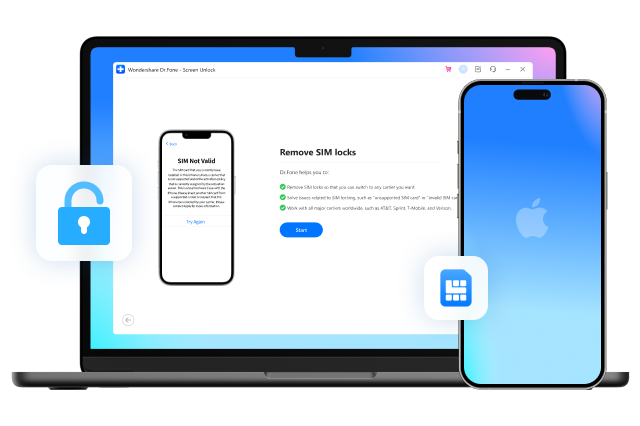
Remova a criptografia de backup do iTunes
Se você não conseguir lembrar a senha do backup criptografado, não poderá desativar a criptografia de backup ou criar novos backups criptografados no Finder ou no iTunes. Portanto, talvez você não consiga fazer backup, restaurar, transferir ou limpar os dados do telefone normalmente. Mas não se preocupe, o Dr.Fone pode resolver todos os seus problemas removendo a configuração de criptografia de backup sem danificar nenhum dos seus dados.
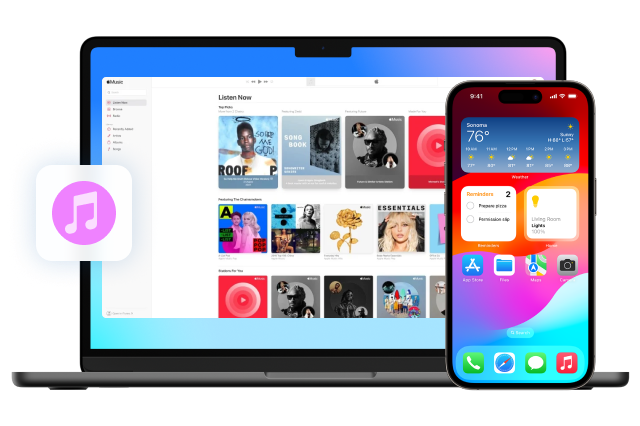
Ignore o bloqueio de ativação do iPhone/iPad/iPod touch em segundos
O Dr.Fone remove com segurança a tela de bloqueio do iPhone, o bloqueio de ativação, etc., e ajuda você a recuperar o acesso total ao seu
dispositivo Observe que isso excluirá os dados do seu dispositivo iOS.
Especificações técnicas
Processor
Processador de 1 GHz ou mais rápido (Intel ou AMD)
BATER
2 GB ou mais de RAM
Espaço no Disco Rígido
200 MB de espaço disponível no disco rígido
iOS
Requer iOS 7.0 ou posterior
Bypass Activate Lock: Compatível com iPhone 5S a iPhone X, iPad 4 a iPad 7 e iPod touch 7 a iPod touch 9 executando iOS 12.0 a iOS 14.8.1.
Remover Sim Lock: Compatível com iPhone 5S a iPhone X executando iOS 12.0 a iOS 14.8.1.
SO do computador
Solicitar Windows 7 ou mais recente
Solicitar mac OS X 10.8 e superior
Perguntas frequentes - você ainda pode estar se perguntando
-
Uma senha é o mesmo que uma senha?Muitos usuários do iOS têm a mesma pergunta "Qual é a diferença entre 'senha' e 'senha'?". Bem, a senha e o código de acesso são duas coisas diferentes no iPhone/iPad. A senha no iPhone geralmente é destinada ao ID da Apple e à conta do iCloud, que é usada para compras no iTunes e na App Store. Embora a senha geralmente seja usada na tela de bloqueio para proteger seu dispositivo contra acesso não autorizado.
-
Quantas vezes posso tentar desbloquear meu iPhone?
Depois de continuar digitando a senha incorreta, seu iPhone mostrará as mensagens abaixo:
- 5 entradas incorretas de senha seguidas, mostra "iPhone está desativado, tente novamente em 1 minuto";
- 7 entradas incorretas de senha seguidas, mostra "iPhone está desativado, tente novamente em 5 minutos";
- 8 entradas incorretas de senha seguidas, mostra "iPhone desativado, tente novamente em 15 minutos";
- 9 entradas incorretas de senha seguidas, mostra "iPhone está desativado, tente novamente em 60 minutos";
- 10 entradas incorretas de senha seguidas, mostra "iPhone está desativado, conecte-se ao iTunes";
Após 10 entradas de senha incorretas, seu dispositivo será completamente bloqueado e você terá que restaurar seu iPhone para desbloqueá-lo.
-
O que você faz se não consegue se lembrar da senha do seu iPhone?
Se você esqueceu a senha do iPhone, siga as etapas abaixo para redefinir a senha esquecida usando o iTunes.
- Inicie o iTunes no seu computador e conecte seu iPhone ao computador.
- Se você já sincronizou seu iPhone neste computador antes, espere o iTunes sincronizar e fazer backup do seu iPhone. Em seguida, clique em Restaurar iPhone. Depois que o dispositivo for restaurado, configure seu iPhone e toque em Restaurar do backup do iTunes.
- Se o seu iPhone nunca foi sincronizado antes, você só pode restaurar o iPhone no modo de recuperação. Depois de conectar seu iPhone, tente forçá-lo a reiniciá-lo. Em seguida, clique em Restaurar. Observe que este processo apagará completamente seus dados no dispositivo.
-
Como faço para desativar a tela de bloqueio no iPhone?
Para desativar a tela de bloqueio no iPhone, basta seguir os passos abaixo:
- No seu iPhone, vá para Configurações.
- Se você tiver um iPhone X ou posterior, selecione Face ID e senha. Em dispositivos iPhone anteriores, toque em Touch ID e senha. Em dispositivos sem Touch ID, toque em Senha.
- Em seguida, toque em Senha para desativar a tela de bloqueio no iPhone.
-
Meu telefone é GSM ou CDMA?
O mundo conhece GSM como Sistema Global para Comunicação Móvel e CDMA como Acesso Múltiplo por Divisão de Código. Uma diferença óbvia entre os dois termos são os cartões SIM. Você pode encontrar um slot para cartão SIM em telefones GSM, enquanto o CDMA não possui um. Em vez disso, eles tinham um padrão baseado em aparelho com um número de telefone vinculado ao dispositivo. Com uma taxa de dados de 42 Mbps, o GSM era muito mais comum e amplamente utilizado em comparação com o CDMA de 3,6 Mbps.
Passos para verificar se o seu telefone é GSM ou CDMA
- Vá para as "Configurações" do seu iPhone e encontre as opções "Geral". Na lista, selecione a opção "Sobre" para prosseguir.
- Ao entrar na respectiva seção, encontre o número MEID, ESN ou IMEI. Telefones com número MEID ou ESN usam o sistema CDMA, enquanto dispositivos com IMEI utilizam GSM. Telefones com ambos os números são GSM e CDMA simultaneamente.
Não se preocupe mais com o desbloqueio!
Não importa se o seu telefone está bloqueado por um bloqueio de tela ou comprado em segunda mão com bloqueio de ativação, MDM ou senha de tempo de tela, o Dr.Fone pode lidar com todos esses bloqueios e desbloqueá-los!
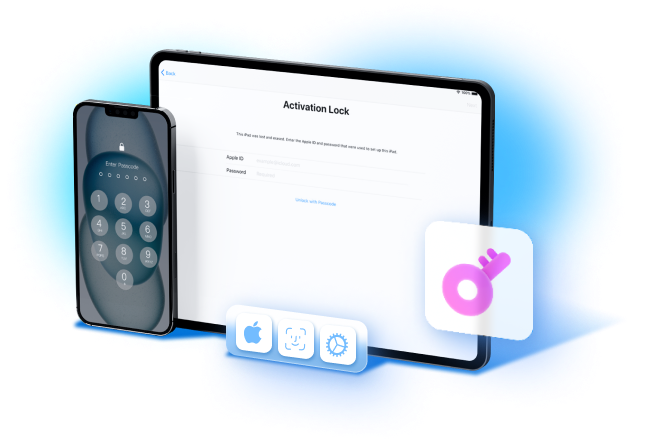
Mantenha seu celular 100% com nossa solução móvel completa

Recupere contatos, mensagens, fotos, notas etc. perdidos ou excluídos do iPhone, iPad e iPod touch.

Transfira contatos, SMS, fotos, músicas, vídeos e muito mais entre seus dispositivos iOS e computadores.

Backup e restaure qualquer item em/para um dispositivo e exporte o que você deseja do backup para o seu computador.